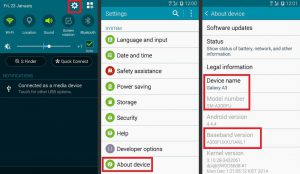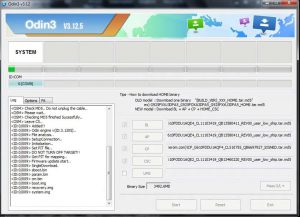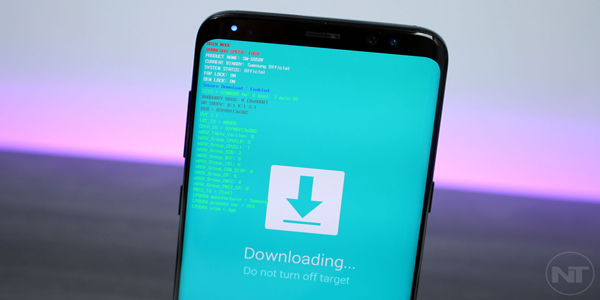آموزش فلش گوشی های سامسونگی و نکات مهم فلش

با سلام و درود خدمت کابران ( جی اس ام دولوپرز ) امروز آموزش کامل فلش و نکات خیلی مهم فلش گوشی های سامسونگ را براتون در این پست بیان میکنم .
پس با ما باشید …
پیش نیاز ها و معلومات
داریور چیست ؟
برنامه ای است که سخت افزار متصل شده شما را به سیستم وصل میکند تا کامپیوتر آنرا شناسای کند .
برای اتصال گوشی و یا تبلت اندرویدی به کامپیوتر از طریق کابل USB نیاز به نصب درایور مربوطه برای شناساندن دستگاه به رایانه دارید. ارتباط کامل با کامپیوتر بوسیله کابل یو اس بی به منظور روت کردن،بکاپ گیری و… حتی انتقال فایل میبایست “Drivers” دیوایس اندرویدی شما روی کامپیوتر نصب باشد. بهترین روش نصب درایور گوشی تبلت نصب برنامه مدیریت برند دستگاه شما روی کامپیوتر است در این حالت هم میتوانید از مزایای آن نرم افزار رسمی استفاده کنید و هم مطمئن باشید که درایور دستگاه شما به خوبی روی رایانه شما نصب شده است.
فلشر چیست و چی کارای دارد ؟
فلشر برنامه ای هست که با آن میتوانیم فایل رسمی یا کاستوم را بر روی گوشی رایت کنیم .
فرق میان نام رامهای اندروید چیست؟(رسمی،کاستوم،کوک،OMS)
هر برندی از خودش فلشر های دارد ماننده برند سامسونگ فلش این برند اودین ( Odin ) میباشد و میتوانیم از باکس های مربوطه نیز استفاده کنیم ماننده : z3x , Miracle , EFT , و…
فریمور (Firmware ) چیست ؟
اگر بخواهیم فریمور رو بطور کلی شرح بدیم، فریمور میان افزار یا نرم افزاری است که بر روی دستگاه ها (سخت افزار ها) نصب میشود. و در کل نقشی شبیه به سیستم عامل ها را اجرا میکند.
دلایل منتشر کردن فریمور جدید:
رفع باگ ها و حفره های امنیتی فریمور نسخه قبل، افزایش امنیت و امکانات به فریمور جدید و…
شرکت های سازنده و انتشار دهندگان فریمور، به کاربران خود توصیه میکنند حتما از آخرین نسخه ی موجود روی دیوایسشان استفاده کنند. البته کاربران نیز خودشان تمایل به این کار را دارند، چرا که ویژگی های جدیدی به نسخه جدید اضافه میشود.
نوت : نام های که جایگذین فریمور شده اند به زبان فارسی عبارت است اند : ( رام , فایل فلش و فریمور ) اما در زبان انگلیسی به این شیوه گفته میشود ( Rom , Firmware , File Flash )
نوع رام ها :
برنده سامسونگ 3 نوع رام رسمی تولید میکند که عبارت است از :
تک فایل , چهار فایل و 5 فایل میباشید
رام های تک فایل :
رام های تک فایل یا Single file در دیوایس های سامسونگ برای بروز رسانی و مشکلات دیگری که در گوشی های سامسونگ به وجود می آیند از آن استفاده می شود.
با رایت رام تک فایل اطلاعات گوشی یا تبلت به هیچ وجه پاک نمی شود زیرا فایلی که موجب پاک کردن اطلاعات کاربر می شود داخل رام های تک فایل وجود ندارد.
نوت : در رام های جدید سامسونگ امکان حذف اطلاعات میباشید چونکه در بغضی از رام ها فایل های ماننده یوزردیتا هست که موجب به حذف اطلاعات کاربر میشود
رام های چهار فایل :
این رام همانطور که از نامش مشخص هست دارای 4 فایل می باشد . شامل فایل های ( BL , AP , CP , CSC )
رام های چهارفایل در مقایسه با رام های تک فایل بسیار کاربردی هستند و در اکثر موارد بسیاری از مشکلات بوجود آمده در گوشی را که با رام های تک فایل حل نشده برطرف می کند
همچنین از رام های چهارفایل برای بروزرسانی و رفع مشکلاتی نظیر هنگ کردن گوشی و مشکل روی آرم ماندن و برای از بین بردن ویروس های اندروید استفاده می کنند
رام های چهارفایل برخلاف رام های تک فایل موجب پاک شدن اطلاعات دستگاه شما خواهند شد .
رام های پنج فایل :
با توجه به کاربردی که در بالا در مورد رام های چهار فایل خدمتتان توضیح دادیم
شرکت سامسونگ در نسخه های اندروید 7.0 به بالا سعی کرده اکثر رام هایی که ارائه می دهد به صورت چندفایل باشد
اما مشکلی که پیش روی شما هنگام رایت فایل های چند فایل وجود دارد این است که بعد از رایت این فایل ها اطلاعات کاربر از بین می رود .
برای همین شرکت سامسونگ در نسخه های اندروید 7 به بالا رام های پنج فایل ارائه کرده است که باعث جلوگیری از پاک شدن اطلاعات کاربر در گوشی می شود
رام های پنج فایل به این گونه هست که علاوه بر چهارفایلی که وجود دارد یک فایل به نام Home_CSC به انها اضافه شده است که این فایل جایگزین فایل CSC می شود
و بعد از رایت رام اطلاعات کاربر باقی می ماند
اما همچنان به دلیل مشکلاتی که در برخی گوشی ها وجود دارد یا باگهایی که در برخی رام های پنج فایل جدید وجود دارد گاها دیده شده که حتی با اینکه فایل Home_CSC روی دستگاه رایت شده اما اطلاعات کاربر پاک شده است . برای همین حدالامکان قبل از فلش رام های پنج فایل از دستگاه خود بکاپ تهیه کنید
مشخصه در دستگاه های سامسونگ چیست ؟
مشخصه یا شماره ساخت برای فلش گوشیهای سامسونگی بسیار مهم میباشد .
آموزش را دنبال کنید تا در وقت فلش به مشکل برنخورید
آموزش پیدا کردن شمار ساخت در وقت روشن بودن گوشی :
برای بدست آورد شماره ساخت گوشی خود به آدرس زیر بروید:
تنظیمات > اصلی (سیستم) > درباره دستگاه > شماره ساخت
Settings > General (System) > About Device> Build Number
برای بدست آورد مدل گوشی خود به آدرس زیر بروید:
تنظیمات > اصلی (سیستم) > درباره دستگاه > شماره مدل
Settings > General (System) > About Device> Model Number
شماره ساخت گوشی های سامسونگ به صورت زیر است:
A300FUXXU1ANL1
رنگ سبز مدل عددی گوشی را نمایش میدهد : A300FU
رنگ سرخ باینری گوشی را نمایش میدهد که باینری بعد از XX نمایش داده میشود : U1
رنگ آبی تاریخ انتشار فایل را نمایش میدهد : ANL1
در گوشیهای سامسونگ مهم باینری گوشی میباشد برای فلش گوشی ها باید باینری یکسان یا بالاتر باشد تا فایل بدون ارور روی گوشی مورد نظر رایت شود
برای پیدا کردن مشخصه گوشی در وقتیکه گوشی مورد نظر خاموش میباشد یا رمز دارد از آموزش زیر استفاده کنید
برای این کار ابتدا گوشی را خاموش کنید. سپس کلید افزایش صدا (+Volume) + کلید Home + Power را همزمان بگیرید.
در مدلهای سری جدید 2018 و 2019 که فاقد دکمه ی هوم هستند.
کافیست گوشی را خاموش کنید. ولوم افزایش صدا (+Volume) + کلید Power را همزمان بگیرید.
پس از مشاهده تصویر علامت Android چند باز پشت سرهم کلید های ولوم و پاور و هوم را بزنید تا طبق تصویر زیر اطلاعات و گزینه های ریکاوری نمایش داده شود.
شمار ساخت این گوشی عبارت است از : G950FXXU1AQDD که باینری این گوشی U1 میباشد پس باید فایل مطابق باینری این مدل پیدا کنید و روی گوشی رایت کنید
آموزش فلش رام های سامسونگ
1..گوشی را خاموش کنید
2. دکمه کم کردن صدا (ولوم پایین) به همراه دکمه پاور نگه دارید
3. پس از ویبره زدن گوشی پاور را رها کنید. به این صفحه هدایت خواهید شد!
4. برای ادامه مرحله ولوم بالا را بزنید تا گوشی به حالت دانلودینگ (…Downloading) هدایت شود.
5. گوشی را با استفاده از usb به کامپیوتر وصل کنید.
درایور ها و نرم افزار Odin را دانلود و طبق دستور العمل موجود در پست نصب و اجرا کنید.
6. پس از نصب درایور های مورد نیاز و اتصال دستگاه به کامپیوتر نرم افزار Odin را اجرا کنید. در صورت اجرای صحیح مراحل باید نرم افزار odin به این صورت COM PORT گوشی شما را شناسایی کند.
7. دکمه AP موجود در نرم افزار ODIN را بزنید سپس فایلی که دانلود کرده اید را انتخاب کنید.
8. پس از انتخاب فایل دکمه Start کلیک کنید تا مراحل رایت فایل شروع شود.
9. در این مرحله قطعا نباید دستگاه را از کامپیوتر جدا کنید منتظر بمانید تا عملیات رایت رام به اتمام برسد.
10. پس از اتمام عملیات رایت رام باید با پیغام !PASS مواجه شوید در غیر اینصورت عملیات رایت ناقص بوده و احتمال داره گوشی شماسافت بریک یا هارد بریک شود.
1..گوشی را خاموش کنید
2. دکمه کم کردن صدا (ولوم پایین) به همراه دکمه پاور نگه دارید
3. پس از ویبره زدن گوشی پاور را رها کنید. به این صفحه هدایت خواهید شد!
4. برای ادامه مرحله ولوم بالا را بزنید تا گوشی به حالت دانلودینگ (…Downloading) هدایت شود.
5. گوشی را با استفاده از usb به کامپیوتر وصل کنید.
درایور ها و نرم افزار Odin را دانلود و طبق دستور العمل موجود در پست نصب و اجرا کنید.
6. پس از نصب درایور های مورد نیاز و اتصال دستگاه به کامپیوتر نرم افزار Odin را اجرا کنید. در صورت اجرای صحیح مراحل باید نرم افزار odin به این صورت COM PORT گوشی شما را شناسایی کند.
7. دکمه BL موجود در نرم افزار ODIN را بزنید سپس فایلی که اول اسم آن BL نوشته شده را انتخاب کنید.
دکمه AP موجود در نرم افزار ODIN را بزنید سپس فایلی که اول اسم آن AP نوشته شده را انتخاب کنید.
دکمه CP موجود در نرم افزار ODIN را بزنید سپس فایلی که اول اسم آن CP نوشته شده را انتخاب کنید.
دکمه CSC موجود در نرم افزار ODIN را بزنید سپس فایلی که اول اسم آن CSC نوشته شده را انتخاب کنید.
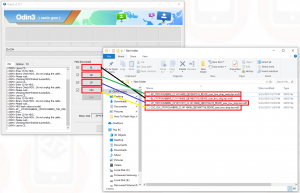
8. پس از انتخاب فایل دکمه Start کلیک کنید تا مراحل رایت فایل شروع شود.
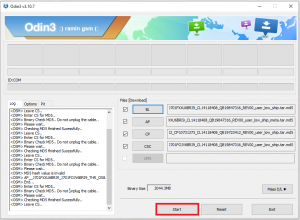
9. در این مرحله قطعا نباید دستگاه را از کامپیوتر جدا کنید منتظر بمانید تا عملیات رایت رام به اتمام برسد.
10. پس از اتمام عملیات رایت رام باید با پیغام !PASS مواجه شوید در غیر اینصورت عملیات رایت ناقص بوده و احتمال داره گوشی شماسافت بریک یا هارد بریک شود.
نوت : رام های پنج فایا ماننده 4 فایل رایت میشوند اما با یک تفاوت رام های 5 فایل دارای یک فایل اضافی هست که برای مواقع که شخص نمیخواهد اطلاعات اش پاک شود از آن استفاده میشود
برای فلش بدون حذف اطلاعات در داخل ODIN بجای فایل CSC فایل HOME_CSC را انتخاب کنید و مراحل را هماننده آموزش زیر انجام بدهید
نوت : در بعضی از مدل های امکان حذف اطلاعات هست …
1..گوشی را خاموش کنید
2. دکمه کم کردن صدا (ولوم پایین) به همراه دکمه پاور نگه دارید
3. پس از ویبره زدن گوشی پاور را رها کنید. به این صفحه هدایت خواهید شد!
4. برای ادامه مرحله ولوم بالا را بزنید تا گوشی به حالت دانلودینگ (…Downloading) هدایت شود.
5. گوشی را با استفاده از usb به کامپیوتر وصل کنید.
درایور ها و نرم افزار Odin را دانلود و طبق دستور العمل موجود در پست نصب و اجرا کنید.
6. پس از نصب درایور های مورد نیاز و اتصال دستگاه به کامپیوتر نرم افزار Odin را اجرا کنید. در صورت اجرای صحیح مراحل باید نرم افزار odin به این صورت COM PORT گوشی شما را شناسایی کند.
7. دکمه BL موجود در نرم افزار ODIN را بزنید سپس فایلی که اول اسم آن BL نوشته شده را انتخاب کنید.
دکمه AP موجود در نرم افزار ODIN را بزنید سپس فایلی که اول اسم آن AP نوشته شده را انتخاب کنید.
دکمه CP موجود در نرم افزار ODIN را بزنید سپس فایلی که اول اسم آن CP نوشته شده را انتخاب کنید.
دکمه CSC موجود در نرم افزار ODIN را بزنید سپس فایلی که اول اسم آن CSC نوشته شده را انتخاب کنید.
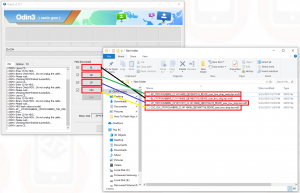
8. پس از انتخاب فایل دکمه Start کلیک کنید تا مراحل رایت فایل شروع شود.
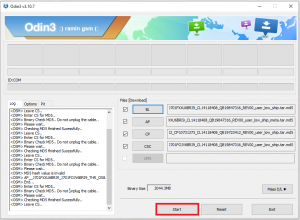
9. در این مرحله قطعا نباید دستگاه را از کامپیوتر جدا کنید منتظر بمانید تا عملیات رایت رام به اتمام برسد.
10. پس از اتمام عملیات رایت رام باید با پیغام !PASS مواجه شوید در غیر اینصورت عملیات رایت ناقص بوده و احتمال داره گوشی شماسافت بریک یا هارد بریک شود.